by Grace Jan 21,2025
In „Marvel Rivals“ Staffel 0 – Rise of Destruction lobten die Spieler das Spiel sehr. Jeder machte sich mit der Karte, den Helden und den Fähigkeiten vertraut und fand nach und nach den Charakter, der am besten zu seinem Spielstil passte. Als die Spieler jedoch im Wettkampfmodus aufstiegen, stellten einige fest, dass ihr Zielen sich weniger kontrolliert anfühlte.
Wenn Sie Probleme mit Ihrem Ziel haben, während Sie sich an Marvel Rivals und seine verschiedenen Charaktere gewöhnen, machen Sie sich keine Sorgen, Sie sind nicht allein. Tatsächlich haben viele Spieler damit begonnen, eine der Hauptursachen für Zielfehlausrichtungen mit einer einfachen Lösung zu beheben. Wenn Sie neugierig sind, warum sich Ihr Ziel ein wenig falsch anfühlt und wie Sie das Problem beheben können, lesen Sie die folgende Anleitung.
 In Marvel Rivals ist die Mausbeschleunigung/Zielglättung standardmäßig aktiviert, und im Gegensatz zu anderen Spielen gibt es derzeit keine Einstellung im Spiel, um diese Funktion zu aktivieren oder zu deaktivieren. Während die Mausbeschleunigung/Zielglättung besonders praktisch für Gamer ist, die Controller verwenden, ziehen es Maus- und Tastaturspieler häufig vor, sie auszuschalten, da es schwierig ist, zuverlässig zu wischen und schnell zu zielen. Grundsätzlich ziehen es einige Spieler möglicherweise vor, es zu aktivieren, während andere es lieber deaktivieren – es hängt alles von der Person und der Art des Helden ab, den sie spielen.
In Marvel Rivals ist die Mausbeschleunigung/Zielglättung standardmäßig aktiviert, und im Gegensatz zu anderen Spielen gibt es derzeit keine Einstellung im Spiel, um diese Funktion zu aktivieren oder zu deaktivieren. Während die Mausbeschleunigung/Zielglättung besonders praktisch für Gamer ist, die Controller verwenden, ziehen es Maus- und Tastaturspieler häufig vor, sie auszuschalten, da es schwierig ist, zuverlässig zu wischen und schnell zu zielen. Grundsätzlich ziehen es einige Spieler möglicherweise vor, es zu aktivieren, während andere es lieber deaktivieren – es hängt alles von der Person und der Art des Helden ab, den sie spielen.
Glücklicherweise gibt es für Spieler eine einfache Lösung, mit der sie diese Funktion deaktivieren und hochpräzise Mauseingaben auf dem PC aktivieren können, indem sie die Spieleinstellungsdatei mithilfe einer Texteditoranwendung wie Notepad manuell ändern. Spieler müssen sich keine Sorgen machen, dies gilt in keiner Weise als Modding/Betrug – Sie deaktivieren lediglich eine Einstellung, die in den meisten Spielen bereits eine Aktivierungs-/Deaktivierungsoption bietet, anstatt zusätzliche Dateien zu installieren oder Daten drastisch zu ändern. Insbesondere wird diese Spieldatei jedes Mal aktualisiert, wenn Sie eine Einstellung im Marvel Rivals-Spiel ändern, z. B. Ihr Fadenkreuz oder Ihre Empfindlichkeit, sodass Sie eine dieser vielen Einstellungen ändern.
[/script/engine.inputsettings]
bEnableMouseSmoothing=False
bViewAccelerationEnabled=False
Speichern und schließen Sie nun die Datei. Sie haben die Mausglättung und -beschleunigung für Ihr Marvel Rivals-Spiel nun erfolgreich deaktiviert. Darüber hinaus können Sie unterhalb des zuvor hinzugefügten Codes eine zweite Codezeile hinzufügen, um alle anderen Zielverarbeitungssequenzen zu überschreiben und sicherzustellen, dass die ursprüngliche Mauseingabe Vorrang hat.
[/script/engine.inputsettings]
bEnableMouseSmoothing=False
bViewAccelerationEnabled=False
bDisableMouseAcceleration=False
RawMouseInputEnabled=1
Mobile Legends: Einlösecodes für Januar 2025 veröffentlicht
Android Action-Defense
Pokemon TCG Pocket: Paralysiert, erklärt (& alle Karten mit der Fähigkeit „Paralysieren“)
Der brutale Hack-and-Slash-Plattformer Blasphemous kommt auf Mobilgeräte, die Vorregistrierung ist jetzt online
Pokémon TCG Pocket löst eine Handelsfunktion und eine Smackdown-Expansion von Raumzeit in Kürze fallen
Mythische Insel debütiert im Pokémon-Sammelkartenspiel Time Revealed
GWENT: Top 5 Decks für 2025 - Strategien enthüllt
Marvel Rivals präsentiert neue Midtown-Karte

Selobus Fantasy
Herunterladen
RUSHIN ROULETTE casino game free
Herunterladen
На азарте
Herunterladen
Last Empire War Z
Herunterladen
Star Girl Gymnastics Games
Herunterladen
Thich.win club
Herunterladen
Soul Strike! Idle RPG
Herunterladen
Art Thou a Demon King
Herunterladen
Slendrina (Free)
Herunterladen
Die besten Esports-Momente 2024
Dec 17,2025

Dark Spire Legends: Nightfall erscheint für Android.
Dec 17,2025
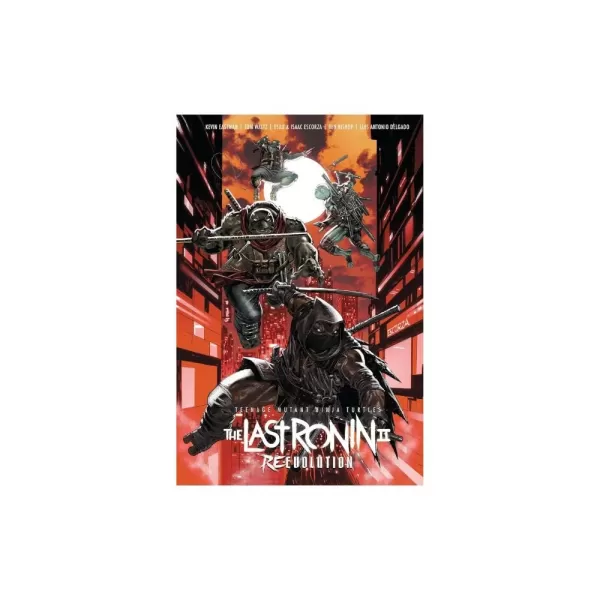
TMNT Last Ronin II – Vorbestellungen ab sofort möglich
Dec 17,2025

Alienware Aurora R16 mit RTX 5080: Jetzt 400 US‑Dollar sparen
Dec 16,2025

GameStop senkt Preise: Zahlreiche Titel unter 15 US-Dollar
Dec 16,2025